
虚拟桌面|云桌面|保护卡|还原卡--操作系统Windows10一般设置
- 分类:资料中心
- 作者:
- 来源:
- 发布时间:2020-03-14 21:27
- 访问量:
【概要描述】虚拟桌面|云桌面|保护卡|还原卡--操作系统Windows10一般设置
虚拟桌面|云桌面|保护卡|还原卡--操作系统Windows10一般设置
【概要描述】虚拟桌面|云桌面|保护卡|还原卡--操作系统Windows10一般设置
- 分类:资料中心
- 作者:
- 来源:
- 发布时间:2020-03-14 21:27
- 访问量:
详情
控制面板设置
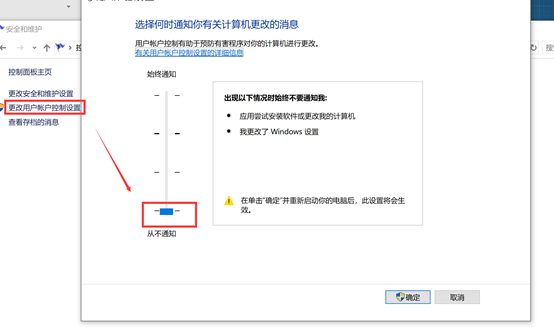
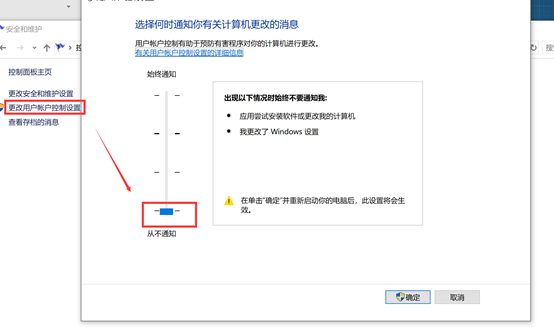
关闭UAC
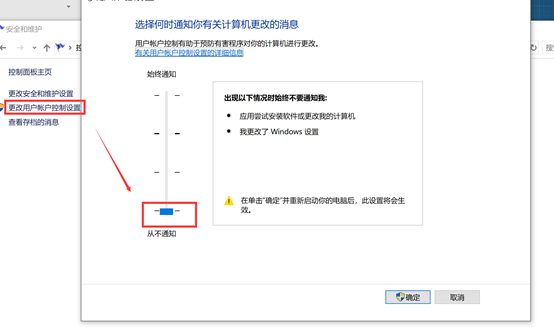
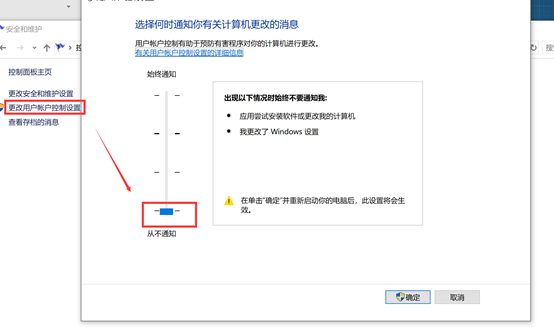
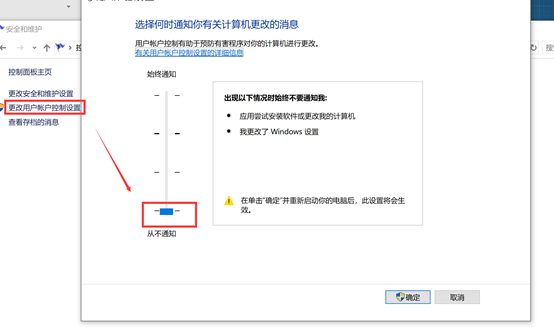
关闭防火墙
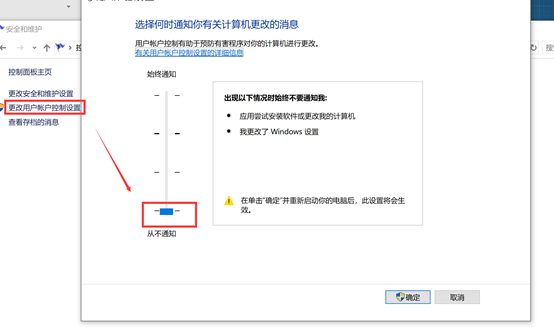
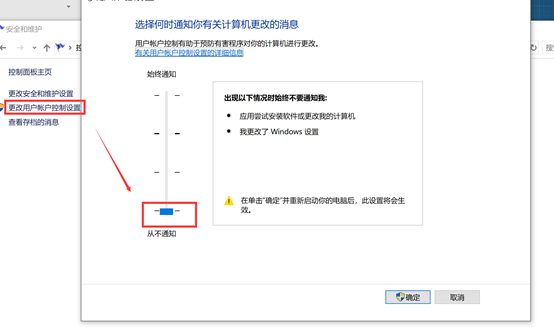
关闭系统保护
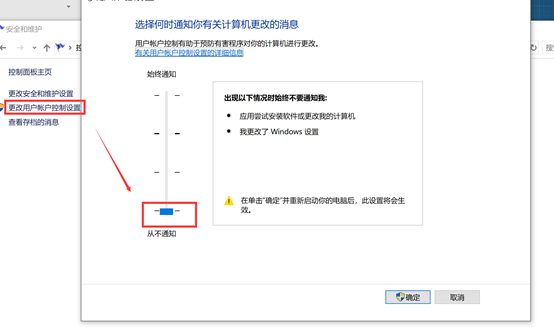
关闭计算机休眠
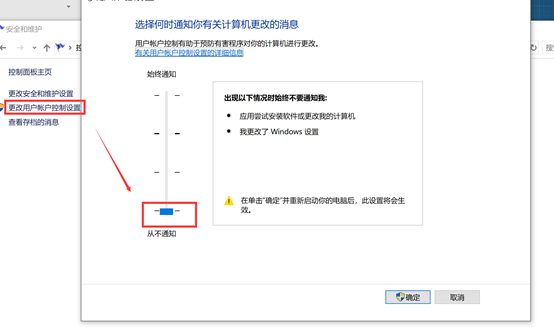
关闭系通知
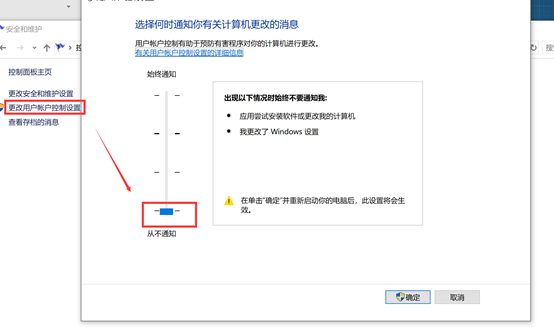
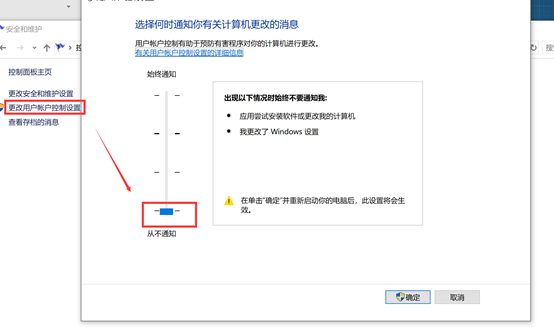
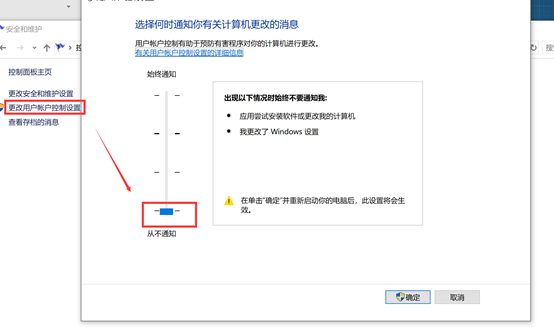
关闭系统更新和Windows自带杀毒
通过工具可以快速关闭更新和杀毒软件。
安全选项设置
按win+R键打开运行,输入gpedit.msc,点击确定。
点击“计算机配置”,双击“Windows设置”,双击“安全设置”。
双击“本地策略”,然后双击“安全选项”,滚轮转动往下拉,找到“用户账户控制,选择以管理员模式批准运行所有管理员”。
双击打开,点击“禁用”,点击确定,重启系统即可。
扫二维码用手机看
下一个:
无
下一个:
无
- 业务咨询
- 咨询电话 400-0111-905
- 返回顶部
联系我们
联系地址:广东省广州市增城区誉山国际银座融景二路2号B902栋5层
咨询热线: 400-0111-905

微信公众号

公众号二维码
COPYRIGHT © 广东海光云科技股份有限公司 ALL RIGHTS RESERVED. 粤ICP备20021387号 登录 注册

